Imagine que você está trabalhando em um café com vista para os Alpes, em um bar na praia com vista para o mar ou em um parque isolado no meio da cidade - e ao mesmo tempo você pode obter resultados de trabalho de primeira classe. O segredo? A combinação perfeita de MacBook Air, iPhone e iPad que trabalham juntos para criar um escritório móvel que não compromete o desempenho e a criatividade. Neste relatório de campo, mostrarei meus fluxos de trabalho e como você pode obter excelentes resultados ao trabalhar em trânsito com os fluxos de trabalho certos com MacBook Air, iPhone e iPad e tornar seu dia ainda mais produtivo.
Postagem Patrocinada / publicidade.
Adoro escrever em cafés. Com um Galão e Natas, minha criatividade atinge o auge na frente da tela do meu MacBook Air. Eu poderia ter essa combinação imbatível enquanto trabalhava em qualquer lugar o dia todo, enquanto escrevo artigos para meu blog, troco mensagens de texto com clientes ou planejo o próximo projeto.
No meu trabalho a única coisa que conta é o resultado – e nas atividades criativas isso também é determinado pelo ambiente. Ficar sentado durante o dia no animado café, na varanda aconchegante ou no meu escritório favorito e tranquilo ao ar livre à beira da floresta estimula meus pensamentos. É por isso que adoro trabalhar em trânsito.

Inúmeras opções de design com fluxos de trabalho no Mac
E para todo o resto utilizo meu trio de MacBook Air, iPhone e iPad Air atuais, que me acompanham no dia a dia no trabalho, em casa e em trânsito. Quando a área de trabalho está novamente cheia de janelas, simplesmente uso o iPad Air como segunda tela, que se conecta ao Sidecar em segundos e expande significativamente a área de trabalho. Se eu começar a responder um e-mail no meu iPhone enquanto caminho, posso abrir meu MacBook no café e continuar escrevendo sem problemas graças à função Handoff.
No avião, envio para mim as últimas fotos e vídeos de viagens via AirDrop e, ao fazer videochamadas com o MacBook, costumo usar a câmera grande e de alta resolução do iPhone por meio de transferência de câmera. Recentemente, gravei um vídeo no QuickTime Player com ele porque ele exibe convenientemente a imagem do vídeo no Mac durante a gravação.
Diversos fluxos de trabalho para diferentes atividades
Você não precisa necessariamente trabalhar de forma criativa para usar fluxos de trabalho práticos e eficientes que simplificam seu trabalho diário. Se você trabalha com vendas, faz videochamadas constantemente, responde iMessages e e-mails, vai adorar a função de transferência e transferência de câmera. E, claro, todas as conversas do iMessage são constantemente sincronizadas entre os seus dispositivos. No decorrer deste artigo do blog, vamos descobrir juntos quais fluxos de trabalho do Mac facilitam o trabalho em trânsito e como a interação dos dispositivos leva à integração perfeita ao ambiente do seu escritório.
Usaremos exemplos para mostrar como você pode usar essa combinação poderosa para escrever, tirando fotos, edição e publicação de artigos. Você aprenderá não apenas como aumentar sua produtividade, mas também como liberar sua criatividade e criar um ambiente de trabalho inspirador e divertido.
Apple-comprar produtos

Trabalhe em qualquer lugar com Mac, iPhone e iPad - seja no avião, em um café ou em um hotel
Minhas experiências
Como meu trabalho como jornalista e blogueiro não é apenas meu trabalho, mas minha vocação, passo bastante tempo com meu trio criativo de MacBook Air, iPhone e iPad Air. Em meu escritório em casa, tenho o MacBook Air em um grande Monitor conectado de 32 polegadas, que maximiza a área de trabalho da área de trabalho e é ideal para edição de fotos e vídeos. O monitor é conectado imediatamente por meio de uma das portas Thunderbolt USB-C e – dependendo de qual monitor você está usando – a imagem transmitida é nítida e com cores rápidas. Com o chip M2 ultrarrápido do MacBook Air, todos os meus fluxos de trabalho são executados quase em tempo real. Fotos e vídeos de alta resolução renderizam em segundos, e os aplicativos agora abrem na velocidade da luz no Mac.

Na maioria das vezes, quando estou trabalhando, o iPad Air fica sobre a mesa porque casualmente faço anotações manuscritas nele com o Apple Lápis ou eu li algo nele. E o iPhone? Eu gostaria de poder mudar para o modo Foco enquanto estou trabalhando - para não ser interrompido por todas as ligações e mensagens que chegam ao longo do dia.

Mas a melhor parte desse trio de produtividade é que todo o meu escritório MacBook Air, iPhone e iPad pesa apenas um quilo. Cabe em uma pequena bolsa ou mochila - e no precioso espaço da bagagem de mão nos aviões (agora muitas vezes são permitidos apenas seis ou sete quilos) ocupa apenas uma fração do espaço. O trio é, portanto, ideal não apenas para viagens de negócios, mas também para trabalhos e geralmente para trabalhos independentes de localização em todo o mundo. Recentemente, tive uma semana Trabalho e pude trabalhar produtiva e criativamente com meu trio na praia e no jardim do hotel.

Ao aproveitar esse trio criativo e produtivo, você encontrará oportunidades nunca antes vistas. Descubra como a interação do MacBook Air, iPhone e iPad enriquece seu trabalho diário e ajuda você a trabalhar de forma ainda mais eficiente, independente e livre.

Siga-me também Xing, TripAdvisor e Tópicos!
Siga-me no Instagram agora
ficar com Blog de viagens Just-Wanderlust.com e @strandkind_co sempre atualizado e é só me seguir no Instagram!
Alguém presente já se presenteou com o novo MacBook M3? E se sim, de que cor? 💻🛒😍🤓
*Publicidade / Anúncio*
#apple #macbook #macbookair #macbookairm3 #macbookair13

*Anúncio / Anúncio* O novíssimo MacBook Air M3 está aqui!
– Com processador M3 ultrarrápido 💨
– 18 horas de duração da bateria 🔋
– Disponível em 13 e 15 polegadas 💻
– Apenas 1,24 kg leve e 11,3 mm de espessura (13 polegadas)
– Ideal para trabalhar em trânsito e viajar 🧳😎🥰
– Perfeito para edição de fotos e vídeos e aplicações de IA
- Aberto hoje apple.com/de ou pré-encomende diretamente a partir de amanhã Apple Loja loja 🛒
#apple #macbook #macbookair #macbookairm3 #macbookair13

*Propaganda / Anúncio* Você ainda não sabe para onde viajar neste verão? Que tal a paradisíaca ilha croata de Krk! Aconselhe-se com @sol.tours e @solvillas.eu, eles conhecem os melhores alojamentos e os recantos mais bonitos da ilha 😍🤟🥰🐳🌍✈️🏄☀️⛵️😍🙏
*
*
*
* ->>>> veja também os links na minha bio 🤩
*
*
*
#strandkind #blogger #travelblogger #travel #travel
#travellust #travelmakeshappy #travelphotography
#viagemfebre #travelblog #microadventure #wanderlust
#adventure #nature #diewocheaufinstagram #urlaub
#férias prontas #sensação de férias #férias em casa
#fériascomcachorro #fériascomcrianças
#travel #travelphotography #travelblogger
#traveltheworld #travelgram #traveling #croácia #visitkrk @visitkrkisland @visitmalinska

*Propaganda / Anúncio* Você ainda não sabe para onde viajar neste verão? Que tal a paradisíaca ilha croata de Krk! Aconselhe-se com @sol.tours e @solvillas.eu, eles conhecem os melhores alojamentos e os recantos mais bonitos da ilha 😍🤟🥰🐳🌍✈️🏄☀️⛵️😍🙏
*
*
*
* ->>>> veja também os links na minha bio 🤩
*
*
*
#strandkind #blogger #travelblogger #travel #travel
#travellust #travelmakeshappy #travelphotography
#viagemfebre #travelblog #microadventure #wanderlust
#adventure #nature #diewocheaufinstagram #urlaub
#férias prontas #sensação de férias #férias em casa
#fériascomcachorro #fériascomcrianças
#travel #travelphotography #travelblogger
#traveltheworld #travelgram #traveling #croácia #visitkrk @visitkrkisland @visitmalinska

*Propaganda / Anúncio* Você ainda não sabe para onde viajar neste verão? Que tal a paradisíaca ilha croata de Krk! Aconselhe-se com @sol.tours e @solvillas.eu, eles conhecem os melhores alojamentos e os recantos mais bonitos da ilha 😍🤟🥰🐳🌍✈️🏄☀️⛵️😍🙏
*
*
*
* ->>>> veja também os links na minha bio 🤩
*
*
*
#strandkind #blogger #travelblogger #travel #travel
#travellust #travelmakeshappy #travelphotography
#viagemfebre #travelblog #microadventure #wanderlust
#adventure #nature #diewocheaufinstagram #urlaub
#férias prontas #sensação de férias #férias em casa
#fériascomcachorro #fériascomcrianças
#travel #travelphotography #travelblogger
#traveltheworld #travelgram #traveling #croácia #visitkrk @visitkrkisland @visitmalinska

Nunca pare de descobrir - lugares, pessoas, atividades - e tudo o que está adormecido dentro de você⛷️🥰😍☀️🤟🥰🐳🌍✈️🏄☀️⛵️😍🙏
*
* Publicidade
*Tudo sobre o PillerseeTal no link da bio
*
*
*
*
#strandkind #blogger #travelblogger #shotoniphone #travel #travel
#travellust #travelmakeshappy #travelphotography
#viagemfebre #travelblog #microadventure #wanderlust
#aventura #natureza #amor marinho #férias
#prontoparaférias #sentimentodeférias
#fériascomcachorro #fériascomcrianças #justwanderlust
#travel #travelphotography #travelblogger
#traveltheworld #travelgram #traveling

Trabalhando em movimento - os fluxos de trabalho mais importantes com Mac, iPhone e iPad
Pela minha própria experiência, posso dizer que o Mac simplifica tanto o fluxo de trabalho diário que você se acostuma rapidamente e não quer mais trabalhar de outra maneira. Você conhece mais alguém que envia fotos do smartphone para o laptop por e-mail porque não tem outra função para isso?

Isso é impensável com Mac e iPhone. A seguir apresentaremos alguns dos fluxos de trabalho mais importantes entre Mac (e MacBook), iPhone e iPad e mostraremos como aproveitá-los ao máximo. Desde a integração perfeita de aplicativos entre seus dispositivos até copiar e colar entre dispositivos, mostraremos como aproveitar todo o poder do seu Appleprodutos para aumentar sua produtividade e otimizar seu trabalho móvel.
1. Airdrop
AirDrop é uma ferramenta essencial para todos Apple-Usuários que trocam arquivos regularmente entre seus dispositivos. Eu o uso para compartilhar fotos e vídeos de férias com outros viajantes ou parceiros de negócios enquanto viajo porque é a maneira mais fácil e rápida de enviar arquivos grandes. Este recurso inovador permite compartilhar facilmente fotos, documentos e outros arquivos sem fio entre seu Mac, iPhone ou iPad próximo. A integração perfeita entre dispositivos permite enviar e receber arquivos rapidamente.
2. Transferência
Costumo começar um novo artigo de blog no iPad no programa de redação Pages - e assim que chega a hora de formular e preciso do teclado físico, continuo escrevendo no MacBook Air. Enquanto ainda estou escrevendo no iPad, o programa aparece no Mac e posso continuar trabalhando nele sem problemas. Handoff é um recurso poderoso que permite que você trabalhe perfeitamente entre diferentes dispositivos. Com o Handoff, você pode facilmente compartilhar seu trabalho entre Mac, iPhone e iPad e continuar de onde parou.
3. iMessage
O iMessage é uma ferramenta de mensagens versátil que permite que você se comunique perfeitamente entre diferentes dispositivos. Com o iMessage, suas conversas ficam sincronizadas entre os dispositivos. Assim, você pode iniciar uma conversa no seu iPhone ou iPad e continuá-la facilmente no seu Mac. O iMessage é fácil de usar e tem muitas vantagens. Com o iMessage, você pode não apenas enviar mensagens de texto, mas também compartilhar fotos, vídeos, gravações de áudio e sua localização atual. Assim, você pode se comunicar de forma rápida e fácil com seus parceiros de negócios, amigos e familiares.
4. Transferência da câmera
O Camera Handover é um recurso inovador que permite aos usuários usar o iPhone como uma webcam para o Mac. Esse recurso permite que você use recursos exclusivos de videoconferência e transmissão ao vivo. A transmissão da câmera é muito flexível e fácil de usar. Para usar esse recurso, tudo o que você precisa fazer é garantir que o iPhone e o Mac estejam na mesma rede Wi-Fi e que os dois dispositivos estejam conectados à sua conta do iCloud. Em seguida, você pode usar o compartilhamento de câmera em qualquer aplicativo compatível com compartilhamento de vídeo.
5. Área de transferência geral
A área de transferência universal é uma ferramenta poderosa que permite copiar e colar conteúdo facilmente entre dispositivos. Com a área de transferência universal, você pode copiar imagens, vídeos ou texto de um aplicativo no seu iPhone ou iPad e colá-los no seu Mac - ou vice-versa. Isso é extremamente útil se você deseja trocar informações rapidamente entre diferentes dispositivos. A área de transferência geral é extremamente fácil de usar e não requer etapas adicionais. Depois de copiar o conteúdo para um dispositivo, ele é salvo automaticamente na área de transferência geral. Você pode simplesmente mudar para outro dispositivo, selecionar o conteúdo em outro aplicativo e colá-lo.
6. Onde está?
Com esse recurso, você pode localizar seu iPhone, iPad, Mac ou até mesmo seus AirPods e encontrá-los rapidamente caso os perca. A aplicação "Onde é?" é muito amigável e fácil de usar. Depois de abrir o aplicativo no seu Mac ou iPhone, você poderá ver a localização de outras pessoas Apple Veja os dispositivos em um mapa. Você pode até verificar o status de seus dispositivos para garantir que estejam online e prontos para uso.

Aplicativos intuitivos para trabalhar em vários dispositivos com MacBook, iPhone e iPad
Trabalho móvel – seja ele trabalho independente de localização, Um Trabalho ou apenas uma mudança de cenário no café da rua – oferece uma variedade de oportunidades para ser produtivo e criativo em qualquer lugar. Cruciais para isso são os aplicativos intuitivos que se adaptam perfeitamente ao fluxo de trabalho entre MacBook, iPhone e iPad. Abaixo, apresentarei alguns dos melhores aplicativos para vários dispositivos que uso todos os dias e que ajudarão você a atingir todo o seu potencial.
1. Apple Páginas – escrever sem bordas
Este aplicativo é um dos meus companheiros diários mais importantes em todos os meus dispositivos: Apple O Pages é um poderoso processador de texto que funciona perfeitamente no MacBook, iPhone e iPad. Você pode criar, editar e compartilhar documentos sem sacrificar a conveniência e a versatilidade do seu Apple ter que fazer sem dispositivos. Graças à integração com o iCloud, você pode acessar seus documentos a qualquer hora e em qualquer lugar.
2. Aplicativo de fotos e Pixelmator - edição de fotos facilitada
O aplicativo Fotos em seu Apple devices oferece uma interface intuitiva para gerenciar e editar suas imagens. Você pode aplicar correções cosméticas simples às fotos diretamente no aplicativo Fotos. Para ainda mais possibilidades, você pode usar a integração direta do Pixelmator, um poderoso software de edição de imagens. Isso permite que você edite extensivamente suas fotos diretamente no aplicativo Fotos e obtenha resultados profissionais. O aplicativo Fotos é suficiente para a maioria dos aplicativos. Ocasionalmente, no entanto, o Pixelmator precisa funcionar – por exemplo, para remover erros na imagem.
3. Notas - Registre rapidamente seus pensamentos no iPad
O aplicativo Notes no Mac, iPhone e iPad é uma maneira rápida e fácil de anotar pensamentos, ideias e listas de tarefas. O aplicativo oferece inúmeras funções, como notas manuscritas - por exemplo, com o Apple Lápis no iPad – ou inserindo fotos e sincronizando automaticamente todas as entradas com todas as suas via iCloud Apple-Dispositivos.
4. Navegador Safari – pesquisa facilitada
O navegador Safari está em todos Appledispositivos pré-instalados e permite que você pesquise na Internet de forma rápida e segura. Você pode sincronizar favoritos e abas abertas entre MacBook, iPhone e iPad para continuar seu trabalho a qualquer momento.
5. Apple Mail - Comunique-se de forma eficaz
Apple Mail é um aplicativo de e-mail fácil de usar que funciona em todos Appledispositivos está disponível. Ele oferece recursos poderosos, como organizar e-mails em categorias e agendar compromissos diretamente dos e-mails. Todos os e-mails são sincronizados via iCloud para que você esteja sempre atualizado.
6. Chaveiro - segurança e comodidade
O Keychain é um gerenciador de senhas integrado que você pode usar para gerenciar seus dados de acesso de forma segura e conveniente. Você pode fazer login automaticamente em sites e aplicativos sem precisar inserir suas senhas todas as vezes. Isso economiza tempo e protege seus dados pessoais ao mesmo tempo.
7. Apple Pague – basta pagar no Mac e onde estiver
Se eu trabalho no Mac no meu trabalho diário e tenho que comprar aplicativos ou plugins para o meu trabalho, isso vai comigo Apple Pague facilmente com sua impressão digital no MacBook Air. Com Apple Você também pode pagar com rapidez e segurança no caixa em uma loja de varejo física com seu iPhone ou seu Apple Watch pagar. Assim, você não precisa carregar nenhum cartão de crédito ou dinheiro consigo e se beneficiar de um método de pagamento conveniente e sem contato.
8. Siri Dictation - Fale em vez de digitar
Uso o Siri Dictation há muitos anos. A função vale seu peso em ouro, principalmente se você quer escrever textos mais longos e não quer ficar com os dedos doloridos. Porque com ele você pode simplesmente ditar textos ao invés de digitá-los. Disponível no MacBook, iPhone e iPad, esse recurso é perfeito para redigir e-mails, mensagens ou anotações quando você estiver em trânsito ou quiser manter as mãos livres. O reconhecimento de fala é preciso e economiza tempo ao não digitar.
9. Calendário e Lembretes - Organize seu dia a dia
Os aplicativos Calendário e Lembretes em seu Appledispositivos ajudam você a organizar sua vida cotidiana de forma eficiente. Você pode adicionar compromissos, eventos e tarefas e sincronizá-los automaticamente com todos os seus dispositivos via iCloud. Graças às notificações e lembretes, você nunca mais perderá uma data ou prazo importante.
10. Apple Música e podcasts - relaxamento no meio
Eu ouço música nos meus AirPods e pods praticamente o dia todo enquanto trabalho Apple Música. Para relaxar no meio, você pode usar os aplicativos Apple Música e Podcasts Acesse milhões de músicas e podcasts interessantes em todos os seus dispositivos. Ouça sua música favorita ou descubra novos podcasts para tornar seus intervalos de trabalho divertidos e variados. Especialmente ao trabalhar em um café ou na praia, os AirPods com cancelamento de ruído são essenciais para reduzir o ruído ambiente.
Perguntas frequentes Trabalhando em trânsito com MacBook, iPhone e iPad – as perguntas e respostas mais importantes
Abaixo, reuni para você as perguntas frequentes mais importantes sobre como trabalhar em dispositivos móveis com MacBook, iPhone e iPad. Você encontrará as respostas para as perguntas mais importantes lá, se quiser começar com as suas favoritas em qualquer lugar Apple-Use os produtos de forma produtiva.
Como faço para sincronizar meus arquivos entre MacBook, iPhone e iPad?
Para arquivos entre o seu Appledispositivos, você pode usar o iCloud Drive. Com isso, os arquivos são armazenados automaticamente na nuvem e ficam disponíveis em todos os seus dispositivos. Outra opção é o AirDrop para transferir arquivos de forma rápida e fácil entre dispositivos próximos.
Como posso usar meu iPhone ou iPad como uma segunda tela para meu MacBook?
Com a função sidecar, você pode usar seu iPad como uma segunda tela para seu MacBook. Basta conectar seu MacBook ao iPad e ativar o Sidecar nas configurações do sistema. Também existem aplicativos pagos de terceiros para iPhones e iPads, como o Duet Display, que permitem que você use seu iPhone como uma tela adicional.
Posso carregar o MacBook, iPhone e iPad ao mesmo tempo?
Sim, com um multicarregador USB-C você pode carregar os três dispositivos ao mesmo tempo. Certifique-se de que o carregador tenha energia suficiente para carregar todos os dispositivos ao mesmo tempo. Ou você pode carregar o MacBook Air com o carregador MagSafe incluído e carregar os outros dispositivos através das duas portas Thunderbolt.
Como posso usar meu iPhone ou iPad como internet móvel para meu MacBook?
Você pode habilitar o recurso Personal Hotspot em seu iPhone ou iPad para conectar seu MacBook à Internet. Para fazer isso, vá para as configurações do seu dispositivo, selecione "Hotspot pessoal" e ative a função. Em seguida, conecte seu MacBook ao ponto de acesso via Wi-Fi, Bluetooth ou USB. Cuidado - seus dados móveis serão usados e possivelmente consumidos. Na dúvida, ative a proteção de dados e só ative quando precisar.
Como posso garantir que meus dados estejam protegidos no MacBook, iPhone e iPad quando estou em trânsito?
Para proteger seus dados, sempre instale o software mais recente em seus dispositivos e use senhas fortes. Use autenticação de dois fatores para iCloud e outras contas importantes. Certifique-se de conectar-se apenas a redes Wi-Fi seguras ou use uma VPN para criptografar sua conexão com a Internet.
Quais aplicativos são melhores para trabalhar em trânsito?
Alguns aplicativos recomendados para trabalhar em trânsito são:
- Apple Pages, Numbers e Keynote para processamento de texto, planilhas e apresentações
- Aplicativo de fotos e Pixelmator para edição de fotos
- Aplicativo de anotações ou GoodNotes para anotações e esboços manuscritos
– Navegador Safari para pesquisa
– Aplicativo de e-mail para comunicação
- Apple Calendário e lembretes para agendamento
- Apple Música e podcasts para relaxar no meio
Como posso proteger eficazmente o meu MacBook, iPhone e iPad contra roubo?
para o seu Apple Para proteger os dispositivos contra roubo, ative o Find My no seu MacBook, iPhone e iPad. Se um de seus dispositivos for perdido ou roubado, você poderá usá-lo para localizá-lo e bloqueá-lo. Além disso, certifique-se de não deixar seus dispositivos sem vigilância quando estiver trabalhando em trânsito ou usando transporte público. Use um estojo ou estojo de proteção de qualidade para transportar discretamente seus dispositivos e protegê-los de danos físicos.
Como posso economizar a bateria do meu dispositivo quando estou trabalhando em trânsito?
Para economizar a bateria do seu dispositivo, você pode seguir estas dicas:
- Reduza o brilho da tela.
- Feche aplicativos e serviços desnecessários.
- Ative o modo de suspensão no seu MacBook e o modo de economia de bateria no seu iPhone ou iPad.
- Use Wi-Fi em vez de dados móveis quando possível.
- Desligue o Bluetooth e o GPS quando não precisar deles.
Existem acessórios especiais que facilitam o trabalho em movimento?
Sim, existem muitos acessórios que tornam o trabalho com MacBook, iPhone e iPad mais conveniente em movimento:
– Teclados e mouses externos ou trackpads para um trabalho mais ergonômico
- Laptop compacto e leve significa melhor postura
– Capas de proteção e bolsas para transporte seguro dos dispositivos
- Baterias recarregáveis externas ou bancos de energia para prolongar a vida útil da bateria
– Hubs e adaptadores USB-C para conectar periféricos e mídia de armazenamento
- Fones de ouvido com cancelamento de ruído para minimizar ruídos indesejados em ambientes ruidosos
Como posso ter certeza de que sempre terei uma conexão de internet estável quando estiver trabalhando em trânsito?
Para garantir que você sempre tenha uma conexão de internet estável quando estiver em trânsito, siga estas etapas:
- Informe-se sobre os pontos de acesso Wi-Fi disponíveis na sua localização.
Use seu iPhone ou iPad como ponto de acesso pessoal quando o Wi-Fi não estiver disponível.
– Invista em um roteador WiFi móvel ou um cartão SIM com volume de dados móveis suficiente.
- Considere usar uma VPN para estabilizar sua conexão com a internet e aumentar a segurança, principalmente em redes Wi-Fi públicas
- Seguindo estas dicas e recomendações, você pode liberar o potencial de seu Apple-Use seus dispositivos ao máximo e trabalhe de forma eficiente e confortável em movimento.
Contribuições similares
Trabalhe em qualquer lugar com MacBook, iPhone e iPad – flexibilidade e liberdade redefinidas
Minha conclusão
O que eu faria se não tivesse minha configuração comigo em qualquer lugar? Apple-produtos teriam? Meu MacBook, meu iPhone e meu iPad são meus companheiros constantes quando viajo - assim como meus AirPods Pro, que me atendem muito bem quando estou em trânsito. Quando estou viajando pelo mundo, escrevendo textos e editando fotos e vídeos, sempre recorro aos meus Apple-Produtos e funções práticas em movimento.
Adoro escrever em cafés ou aviões quando estou viajando. E adoro editar as fotos e vídeos diretamente na viagem de volta porque me permite recapitular as experiências. Com a minha ajuda Apple-Produtos que funcionam perfeitamente juntos via Handoff tornam isso particularmente fácil. Isso me dá uma sensação de liberdade criativa no meu trabalho - e eu amo muito o meu trabalho - o que me ajuda a escrever textos melhores e a escolher as imagens certas. Trabalhar em qualquer lugar com um MacBook, iPhone e iPad me ajuda a implementar minhas ideias da melhor maneira possível.
Você usa seu Mac e iPhone para trabalhar em qualquer lugar? Como você trabalha de forma particularmente produtiva com o seu? Apple-produtos durante a viagem? Compartilhe suas experiências nos comentários.
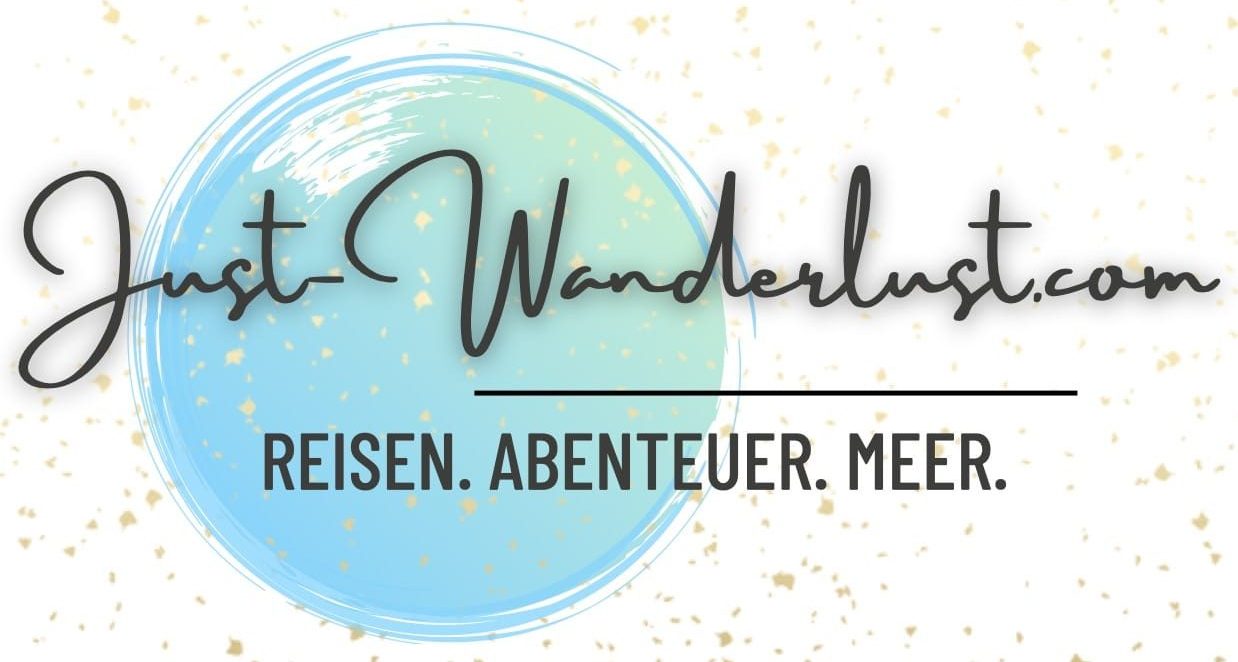




0 Comentários